48.5 Guia Disponibilidade
A guia Disponibilidade inclui as seguintes páginas para ajudá-lo a definir as regras de distribuição de um aplicativo para estações de trabalho, os dias e os horários em que esse aplicativo está disponível aos usuários, bem como as mensagens e os avisos que o Disparador de Aplicativos apresenta ao encerrar um aplicativo que não está mais disponível:
48.5.1 Página Regras de Distribuição
A página de propriedades Regras de Distribuição está disponível em objetos Aplicativo criados para todos os tipos de aplicativos (simples, AOT/AXT, MSI, da Web e de servidor de terminal).
Essa página de propriedades, ilustrada a seguir, permite definir as regras aplicadas a uma estação de trabalho de forma a determinar se o Disparador de Aplicativos deve ou não distribuir um aplicativo para a estação de trabalho.
Figura 48-25 Objeto Aplicativo > Guia Disponibilidade > Página Regras de Distribuição
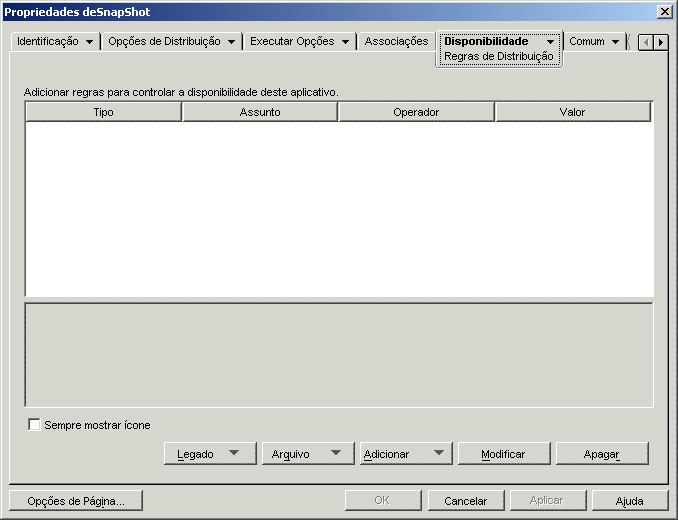
Por exemplo, será possível definir uma regra de espaço em disco que instrui o NAL a distribuir o aplicativo em uma estação de trabalho apenas se o espaço em disco disponível for superior a 2 GB. Ou você pode definir uma regra que exige, no mínimo, um processador Pentium III.
Você pode utilizar a lógica booleana AND/OR durante a criação de regras. Por exemplo, é possível definir uma regra que instrui o NAL a distribuir o aplicativo apenas se o espaço disponível em disco for superior a 2 GB E o processador for, no mínimo, um Pentium III. Você pode também criar grupos de regras. Para conhecer exemplos de regras de distribuição que utilizam grupos e a lógica booleana, consulte Exemplos de regras de distribuição.
Regras de distribuição apenas são utilizadas pelas versões do Disparador de Aplicativos para o ZENworks 7 (ou posterior). As versões anteriores do ZENworks 7 do NAL não usam regras de distribuição e exigem o uso de requisitos do sistema legado. Se você possui versões do Disparador de Aplicativos anteriores ao ZENworks 7 no seu ambiente, consulte Legado a seguir para obter informações sobre como utilizar requisitos de sistema preexistentes.
Adicionar Regras para Controlar a Disponibilidade deste Aplicativo
Essa lista exibe todas as regras associadas à distribuição do aplicativo. Para cada regra, são exibidas as seguintes informações:
-
Tipo: é possível definir diferentes tipos de regras, como regras de sistema operacional, regras de memória e regras de espaço em disco. Essa coluna mostra o tipo da regra. Esses tipos estão explicados no tópico Adicionar a seguir.
-
Assunto: essa coluna mostra o assunto da regra. Por exemplo, se o tipo for Versão do Sistema Operacional, o assunto poderá ser Windows 98 ou Windows NT/2000/XP.
-
Operador: essa coluna mostra se é necessário atender a uma condição (maior que, menor que, igual a, etc.) para o valor designado.
-
Valor: essa coluna mostra se um valor está associado ao assunto. Por exemplo, se Windows NT/2000/XP for o assunto, a regra poderá exigir que a versão seja maior que ou igual a 4.00.950 para que o aplicativo seja distribuído.
Sempre Mostrar Ícone
selecione essa opção se você quiser que o Disparador de Aplicativos sempre mostre o ícone do objeto Aplicativo, independentemente de a estação de trabalho atender ou não aos requisitos definidos pelas regras de distribuição.
Se essa opção for selecionada e uma ou mais regras não forem atendidas, o ícone aparecerá desabilitado. Os usuários podem clicar o botão direito do mouse no ícone desabilitado, selecionar e, em seguida, escolher para verem uma lista de todos os requisitos de distribuição definidos para o aplicativo.
Legado
As opções de Legado permitem gerenciar requisitos de sistema em um ambiente misto formado por versões para o ZENworks 7 (ou posterior) e anteriores ao ZENworks 7 do Disparador de Aplicativos.
-
Editar configurações legadas: Apenas as versões do ZENworks 7 (ou mais recentes) do NAL possuem a capacidade de processar a nova lógica (E/OU) de operador e agrupamento utilizada com as regras de distribuição nesta página. Para manter a compatibilidade com versões anteriores ao ZENworks 7, você deve definir requisitos de sistema preexistentes.
Clique em > para exibir a caixa de diálogo Requisitos do Sistema Legado. Se você criar o objeto Aplicativo em uma versão anterior ao ZENworks 7, a caixa de diálogo exibirá todos os requisitos do sistema anteriormente definidos. Se o objeto Aplicativo foi criado no ZENworks 7, a caixa de diálogo permanece vazia. É possível adicionar, modificar ou remover requisitos, usando as opções da caixa de diálogo.
-
Importar configurações legadas: Esta opção copia os requisitos do sistema legado na lista . Se você já tiver adicionado regras à lista, as configurações preexistentes substituirão essas regras adicionadas. Para importar os requisitos do sistema legado, clique em > .
Em um ambiente de versão misto, você deve decidir como deseja usar as novas regras de distribuição e os requisitos do sistema legado, conjuntamente. Normalmente, existem as seguintes opções:
- Definir apenas regras de distribuição. A versão do Disparador de Aplicativos para o ZENworks 7 (ou posterior) pode fazer a leitura das regras de distribuição. As versões anteriores ao ZENworks 7 não podem ler as regras de distribuição e, conseqüentemente, não podem distribuir o aplicativo.
- Definir regras de distribuição e requisitos do sistema legado. As versões para o ZENworks 7 (ou posterior) utilizam as regras de distribuição, enquanto as versões anteriores ao ZENworks 7 utilizam os requisitos de sistema preexistentes. Esse método permite manter os requisitos do sistema legado para o Disparador de Aplicativos anterior ao ZENworks 7 e, ao mesmo tempo, utilizar os recursos de agrupamento, a lógica de operadores e as novas regras disponíveis a partir do ZENworks 7. Se você utilizar esse método, poderá definir os requisitos do sistema legado primeiro e, depois, usar a opção Importar Configurações Legadas para preencher as regras de distribuição. Depois de preencher as regras de distribuição, é possível modificá-las para atender às suas necessidades.
- Definir apenas os requisitos do sistema legado. As versões para o ZENworks 7 (ou posterior) e anteriores ao ZENworks 7 do Disparador de Aplicativos utilizam os requisitos de sistema preexistentes. Essa solução reduz a manutenção administrativa das regras de distribuição e dos requisitos do sistema, mas você é excluído da utilização de novos grupamentos, operadores e regras. Observe que, se você definir quaisquer regras de distribuição, as versões do ZENworks 7 (ou mais recentes) do NAL usarão as regras de distribuição e não os requisitos do sistema legado. O NAL do ZENworks 7 verifica primeiro a existência de regras de distribuição. Apenas se não existir nenhuma regra de distribuição ele verificará os requisitos do sistema legado.
Arquivo
Essa opção permite pesquisar requisitos na lista e importá-los para o arquivo .aot ou .axt.
Clique em > escolha uma das opções a seguir:
-
Encontrar: pesquisa requisitos que incluam determinadas informações. Por exemplo, você pode pesquisar requisitos que incluam “Windows,” “>=,” ou “memória do sistema.“
-
Encontrar próximo: encontra a próxima ocorrência do requisito.
-
Importar: importa requisitos a partir do arquivo .aot ou .axt de outro objeto Aplicativo. A caixa de diálogo Abrir assume *.axt como padrão para sua exibição de tipo de arquivo. Se você estiver importando a partir de um arquivo .aot, mude a exibição de tipo de arquivo para *.aot ou , de forma a selecionar o arquivo .aot.
Adicionar
Clique em e selecione uma destas regras de distribuição:
-
Aplicativos: permite exigir ou não a presença de um aplicativo específico na estação de trabalho. É necessário que o aplicativo tenha sido distribuído através de um objeto Aplicativo. Para obter mais informações, consulte Aplicativos.
-
Cliente: permite exigir que a estação de trabalho esteja executando (ou não esteja executado) o Novell Client. Para obter mais informações, consulte Cliente.
-
Velocidade de conexão: Permite exigir uma velocidade de conexão de rede específica. Para obter mais informações, consulte Velocidade de Conexão.
-
Espaço em disco: Permite exigir uma quantidade específica de espaço em disco livre na estação de trabalho. Para obter mais informações, consulte Espaço em disco.
-
Variáveis de ambiente: Permite exigir a presença ou não de variáveis de ambiente específicas. Para obter mais informações, consulte Variáveis de Ambiente.
-
Data do arquivo: permite exigir que um arquivo tenha uma data específica. Para obter mais informações, consulte Data do arquivo.
-
Existência do arquivo: permite exigir a presença ou não de um arquivo. Para obter mais informações, consulte Existência do arquivo.
-
Tamanho do arquivo: permite exigir que um arquivo tenha um tamanho específico. Para obter mais informações, consulte Tamanho do arquivo.
-
Versão do arquivo: permite exigir que um arquivo seja de uma versão específica. Para obter mais informações, consulte Versão do arquivo.
-
Novo grupo: permite adicionar um novo grupo de regras. Para conhecer exemplos de como utilizar grupos, consulte Exemplos de regras de distribuição.
-
Memória: permite exigir uma quantidade específica de memória na estação de trabalho. Para obter mais informações, consulte Memória.
-
Sistema operacional: permite exigir um sistema operacional específico. Para obter mais informações, consulte Sistema operacional.
-
Processador: permite exigir um tipo específico de processador. Para obter mais informações, consulte Processador.
-
Registro: permite exigir a presença ou não de variáveis de ambiente específicas. Para obter mais informações, consulte Registro.
-
Acesso remoto: permite exigir que o Disparador de Aplicativos seja executado em um modo específico, remoto ou local (LAN). Para obter mais informações, consulte Acesso Remoto.
-
Terminal Server: permite exigir que a estação de trabalho seja (ou não) um servidor de terminal. Para obter mais informações, consulte Servidor de Terminal:.
Modificar
Selecione uma regra na lista e clique em para editar as informações.
Apagar
Selecione uma regra na lista e clique em para remover o requisito.
Exemplos de regras de distribuição
É possível usar os operadores Boleanos E e OU ao definir as regras que controlam a distribuição de um aplicativo. É possível, também, usar grupos de regras para controlar, adicionalmente, a distribuição. Exemplos de utilização de grupos e operadores booleanos AND/OR são fornecidos a seguir.
Regras simples utilizando um operador OR
Você deseja exigir que uma estação de trabalho inclua um processador Pentium III (ou mais veloz) ou o sistema operacional Windows 2000. Para fazer isso, utilize a seguinte regra:
Tipo de processador(Processador) >= Pentium III OU verso do OS(Windows NT/2000/XP) >= 5.00.2195
Para criar essa regra:
-
Na página Regras de Distribuição, clique no botão e selecione .
-
Na caixa de diálogo Regra do Processador, selecione , escolha e clique em para incluir a regra na lista .
-
Na página Regras de Distribuição, clique no botão e selecione .
-
Na caixa de diálogo Regra do Sistema Operacional, selecione , escolha ), digite 5.00.2195 e clique em para incluir a regra na lista .
A regra é adicionada à lista com um operador E.
-
Na lista, mude o operador E, localizado na frente da regra Versão do OS , para um operador OU.
Grupo simples
Você deseja exigir que uma estação de trabalho inclua um processador Pentium III (ou mais veloz) ou o sistema operacional Windows 2000 com, pelo menos, 512 MB de memória. Para fazer isso, utilize a seguinte regra:
Tipo de Processador(Processador) >= Pentium III OU (verso do OS(Windows NT/2000/XP) > = 5.00.2195 E memria do sistema(RAM) >=512)
Para criar essa regra:
-
Na página Regras de Distribuição, clique no botão e selecione .
-
Na caixa de diálogo Regra do Processador, selecione , escolha e clique em para incluir a regra na lista .
-
Na página Regras de Distribuição, clique no botão e, em seguida, selecione para incluir um novo grupo na lista .
O novo grupo será denominado Grupo 1, a menos que você já tenha adicionado outros grupos à lista. Além disso, por padrão, é atribuído o operador E.
-
Localize Grupo 1 na lista e mude o operador AND para um operador OR.
-
Ao lado de Grupo 1 na lista, clique no botão Adicionar ao Grupo e selecione Sistema Operacional.
-
Na caixa de diálogo Regra do Sistema Operacional, selecione , escolha ), digite 5.00.2195 e clique em para adicionar a regra ao Grupo 1 na lista.
-
Ao lado de Grupo 1 na lista, clique no botão e selecione .
-
Na caixa de diálogo Regra de Memória, selecione ), digite 512 e clique em para adicionar a regra ao Grupo 1 na lista.
Aplicativos
A caixa de diálogo Dependências do Aplicativo (página > > ), ilustrada a seguir, utiliza como base para a distribuição o fato de haver ou não outro aplicativo instalado na estação de trabalho. O outro aplicativo deve estar representado no eDirectory como um objeto Aplicativo.
Se você exigir um aplicativo que não esteja presente, ocorrerá uma falha na distribuição. Para garantir que a distribuição seja feita, você pode fazer com que o Disparador de Aplicativos instale o aplicativo dependente. Para obter informações, consulte Página Dependências do Aplicativo.
Figura 48-26 Caixa de diálogo Dependências do Aplicativo
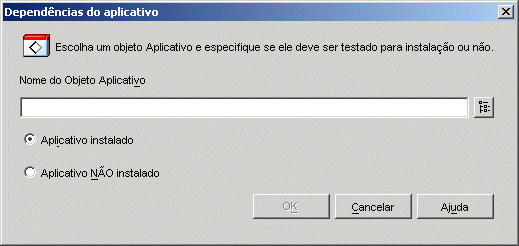
Nome do Objeto Aplicativo
Pesquise e selecione o aplicativo cuja presença na estação de trabalho será verificada pelo Disparador de Aplicativos.
Aplicativo Instalado
Selecione essa opção para indicar que o aplicativo selecionado já deve estar instalado na estação de trabalho.
Aplicativo Não instalado
Selecione essa opção para indicar que o aplicativo selecionado não deve estar instalado na estação de trabalho.
Cliente
A caixa de diálogo Regra do Cliente Novell (página > > ), ilustrada a seguir, permite utilizar como base para a distribuição o fato de o Novell Client estar ou não instalado na estação de trabalho.
Figura 48-27 Caixa de diálogo Regra do Cliente Novell

Dependente do Cliente
Selecione se quiser que o aplicativo esteja disponível somente em estações de trabalho que estejam executando o Novell Client.
Selecione se quiser que o aplicativo esteja disponível somente em estações de trabalho que não estejam executando o Novell Client.
Velocidade de Conexão
A caixa de diálogo Regra de Velocidade de Conexão (página > >) permite utilizar como base para a distribuição a velocidade de conexão com a rede da estação de trabalho.
Por exemplo, se você não deseja aguardar até que o aplicativo esteja disponível em estações de trabalho remotas com velocidades de conexão menores que 56 Kbps, exija uma velocidade de conexão de 56 Kbps ou maior.
Figura 48-28 Caixa de diálogo Regra de Velocidade de Conexão

A Velocidade é (instrução condicional)
Selecione se a velocidade de conexão deve ser menor que (<), menor que ou igual a (<=), maior que (>), ou maior que ou igual a (>=), com base na velocidade digitada no campo Kilobits por Segundo.
Kilobits por Segundo (condição)
Especifique a velocidade de conexão em kilobits por segundo.
Espaço em disco
A caixa de diálogo Regra do Espaço em Disco (página > > ), ilustrada a seguir, permite utilizar como base para a distribuição o espaço livre em disco da estação de trabalho. Isso garante que o Disparador de Aplicativos não tente distribuir um aplicativo para uma estação de trabalho que não tenha espaço livre em disco suficiente.
Figura 48-29 Caixa de diálogo Regra do Espaço em Disco

Espaço em Disco em
Selecione o disco no qual você está exigindo espaço livre. A lista inclui as seguintes opções:
-
A a Z: permite selecionar o disco que é mapeado para a unidade A, B, C e assim por diante.
-
Unidade do diretório System do Windows: permite selecionar o disco no qual o diretório do sistema Windows reside (por exemplo, winnt\system32).
-
Unidade do diretório Windows: permite selecionar o disco no qual reside o diretório Windows (por exemplo, winnt).
-
Unidade do diretório Temp: permite selecionar o disco no qual o diretório temporário do Windows reside (por exemplo, winnt\temp).
Se você criar vários requisitos de espaço em disco para o aplicativo, o Disparador de Aplicativos somará todos os requisitos para determinar o espaço total em disco necessário. Por exemplo, se você especificar 20 MB livres na unidade do diretório Windows (que é a unidade C:), 10 MB de espaço livre na unidade do diretório temporário (que também é a unidade C:) e 50 MB livres na unidade D:, o Disparador de Aplicativos distribuirá o objeto Aplicativo apenas se houver 30 MB disponíveis na unidade C: e 50 MB disponíveis na unidade D:.
está (instrução condicional)
Especifique se o espaço em disco disponível precisa ser menor que, menor que ou igual a, igual a, maior que, ou maior que ou igual a, com base na quantidade relacionada no campo MB. Os operadores correspondentes são os seguintes:
- Menor que: <
- Menor que ou igual a: <=
- Igual a: =
- Maior que ou igual a: >=
- Maior que: >
Por exemplo, se você quiser especificar pelo menos 50 MB de espaço livre em disco, selecione >= (maior que ou igual a) e digite 50 no campo MB.
MB (condição)
Especifique o requisito de espaço em disco.
Variáveis de Ambiente
A caixa de diálogo Regra Variável do Ambiente (página > > ), ilustrada a seguir, permite utilizar como base para a distribuição a existência ou a ausência de uma variável de ambiente que contém dados específicos.
Figura 48-30 Caixa de diálogo Regra Variável do Ambiente
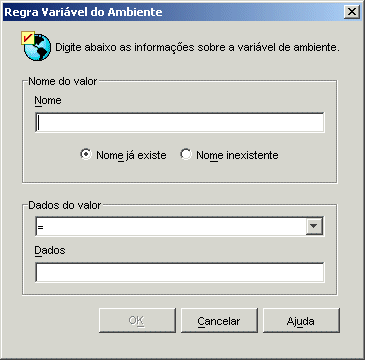
Nome do Valor
Especifique o nome da variável de ambiente. Selecione a opção para exigir que a variável já exista na estação de trabalho ou selecione a opção para exigir que a variável não exista na estação de trabalho.
Dados do Valor
Especifique se os dados da variável devem ser iguais a, diferentes de, contidos em, ou não contidos nos dados digitados no campo Dados.
Data do arquivo
A caixa de diálogo Regra da Data do Arquivo (página > > ), ilustrada a seguir, permite utilizar como base para a distribuição a data de um arquivo específico localizado na estação de trabalho.
Figura 48-31 Caixa de diálogo Regra da Data do Arquivo
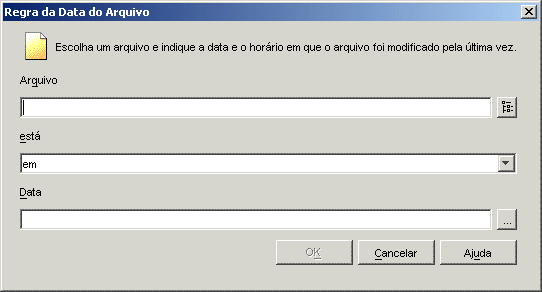
Arquivo
Pesquise para selecionar o arquivo cuja data será verificada pelo Disparador de Aplicativos.
está (instrução condicional)
Especifique se a data do arquivo deve estar em um intervalo anterior, igual ou anterior, igual, igual ou posterior ou posterior à data digitada no campo . Por exemplo, para garantir que o aplicativo apenas seja distribuído se a data do arquivo for 15 de janeiro de 2000 ou anterior, selecione e, em seguida, escolha a data.
Data (condição)
Utilize o Calendário para selecionar a data apropriada.
Existência do arquivo
A caixa de diálogo Regra de Existência do Arquivo (página > > ), ilustrada a seguir, permite utilizar como base para a distribuição a existência ou a ausência de um arquivo específico na estação de trabalho.
Figura 48-32 Caixa de diálogo Regra de Existência do Arquivo
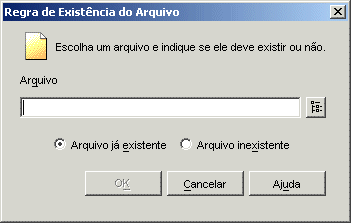
Arquivo
Pesquise e selecione o arquivo que será verificado pelo Disparador de Aplicativos.
Arquivo já Existente
Selecione essa opção para exigir que o arquivo exista na estação de trabalho.
Arquivo Inexistente
Selecione essa opção para exigir que o arquivo não exista na estação de trabalho.
Tamanho do arquivo
A caixa de diálogo Regra do Tamanho do Arquivo (página > > ), ilustrada a seguir, permite utilizar como base para a distribuição a data de um arquivo específico localizado na estação de trabalho.
Figura 48-33 Caixa de diálogo Regra do Tamanho do Arquivo
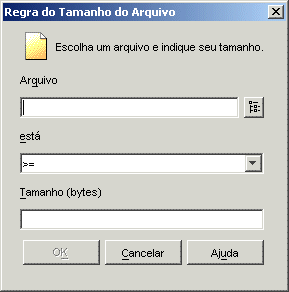
Arquivo
Pesquise para selecionar o arquivo cujo tamanho será verificado pelo Disparador de Aplicativos.
está (instrução condicional)
Selecione se o tamanho deve ser menor que, menor que ou igual a, igual a, maior que, ou maior que ou igual a, com base no tamanho digitado no campo Tamanho. Os operadores correspondentes são os seguintes:
- Menor que: <
- Menor que ou igual a: <=
- Igual a: =
- Maior que ou igual a: >=
- Maior que: >
Por exemplo, se você quiser especificar que o arquivo tenha pelo menos 200 KB, selecione >= (Maior que ou Igual a) e, em seguida, digite 200000 no campo Tamanho.
Tamanho
Especifique o tamanho do arquivo em kilobytes.
Versão do arquivo
A caixa de diálogo Regra de Versão do Arquivo (página > > ), ilustrada a seguir, permite utilizar como base para a distribuição a data de um arquivo específico localizado na estação de trabalho.
Figura 48-34 Caixa de diálogo Regra de Versão do Arquivo
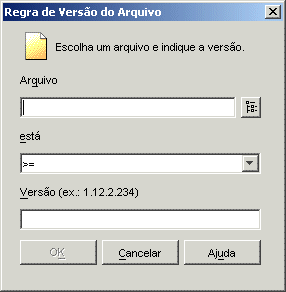
Arquivo
Pesquise para selecionar o arquivo cuja versão deve ser verificada pelo Disparador de Aplicativos.
está (instrução condicional)
Selecione se a versão deve ser menor que, menor que ou igual a, igual a, maior que, ou maior que ou igual a, com base na versão digitada no campo Versão. Os operadores correspondentes são os seguintes:
- Menor que: <
- Menor que ou igual a: <=
- Igual a: =
- Maior que ou igual a: >=
- Maior que: >
Por exemplo, se você quiser especificar pelo menos a versão 1.12.2.234, selecione >= (maior que ou igual a) e digite 1.12.2.234 no campo Versão.
Versão (condição)
Especifique a versão do arquivo.
Memória
A caixa de diálogo Regra de Memória (página > > ), ilustrada a seguir, permite utilizar como base para a distribuição a quantidade de memória (RAM) necessária na estação de trabalho.
Figura 48-35 Caixa de diálogo Regra de Memória

Memória é (instrução condicional)
Selecione se a memória total deve ou não ser menor que, menor que ou igual a, igual a, maior que, ou maior que ou igual a, com base na memória digitada no campo MB de RAM. Os operadores correspondentes são os seguintes:
- Menor que: <
- Menor que ou igual a: <=
- Igual a: =
- Maior que ou igual a: >=
- Maior que: >
Por exemplo, se você quiser especificar pelo menos 32 MB de RAM livres, selecione >= (maior que ou igual a) e digite 32 no campo MB de RAM.
MB de RAM (condição)
Especifique a quantidade de memória necessária.
Sistema operacional
A caixa de diálogo Sistema Operacional (página > > ), ilustrada a seguir, permite utilizar como base para a distribuição o sistema operacional e a versão da estação de trabalho.
Figura 48-36 Caixa de diálogo Regra do Sistema Operacional
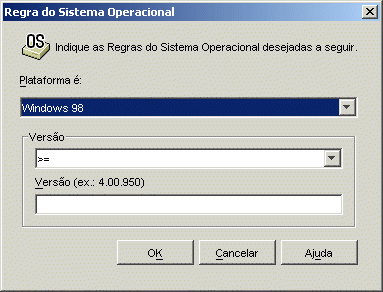
Plataforma é
Selecione o sistema operacional (Windows 98 ou Windows NT/2000/XP) que deve estar em execução na estação de trabalho.
NOTA:O requisito a ser definido para um sistema operacional antes de um aplicativo ficar disponível foi removido.
Em versões anteriores do ZENworks, a plataforma do sistema operacional precisava ser definida nos Requisitos do Sistema para que um aplicativo ficasse disponível para distribuição e inicialização. Esse requisito foi removido.
O novo comportamento utiliza a seguinte lógica: Se um aplicativo é executado apenas em um sistema operacional específico, definir uma regra de distribuição do sistema operacional. Se um aplicativo não exige um sistema operacional específico, não há necessidade de definir uma regra de distribuição. Por padrão, os aplicativos sem uma regra de distribuição de sistema operacional definida estão disponíveis em todas as plataformas suportadas (Windows 98, Windows 2000 e Windows XP).
Versão
Selecione se o número de versão deve ser menor que, menor que ou igual a, igual a, maior que, ou maior que ou igual a, com base no número digitado no campo Versão.
- Menor que: <
- Menor que ou igual a: <=
- Igual a: =
- Maior que ou igual a: >=
- Maior que: >
Por exemplo, se você quiser especificar pelo menos a versão 4.00.950, selecione >= (maior que ou igual a) e digite 4.00.950 no campo Versão.
Processador
A caixa de diálogo Regra do Processador (página > > ), ilustrada a seguir, permite utilizar como base para a distribuição o processador da estação de trabalho.
Figura 48-37 Caixa de diálogo Regra do Processador

Processador é
Selecione se o tipo de processador (386, 486, Pentium, Pentium Pro, Pentium II, Pentium III) deve ser menor que, menor que ou igual a, igual a, maior que, ou maior que ou igual a, com base no tipo selecionado na lista de processadores.
- Menor que: <
- Menor que ou igual a: <=
- Igual a: =
- Maior que ou igual a: >=
- Maior que: >
Por exemplo, se você quiser especificar pelo menos um processador Pentium II, selecione >= (maior que ou igual a) e, em seguida, selecione Pentium II.
Registro
A caixa de diálogo Regra do Registro (página > > ), ilustrada a seguir, permite utilizar como base para a distribuição ter ou não um valor ou chave de registro específica na estação de trabalho.
Figura 48-38 Caixa de diálogo Regra do Registro
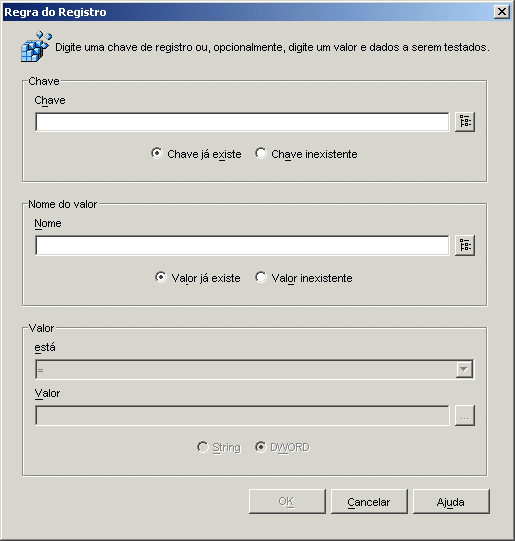
Chave
Pesquise e selecione a chave do registro a ser verificada antes da distribuição. Selecione se for necessário que a chave já exista para que a distribuição ocorra ou selecione se for necessário que a chave não exista para que a distribuição ocorra.
Nome
Se a chave tiver um valor específico que você deseja verificar, procure e selecione esse valor. Selecione se for necessário que a chave já exista para que a distribuição ocorra ou selecione se for necessário que a chave não exista para que a distribuição ocorra.
Valor
Se você tiver especificado um valor no campo , selecione um operador (<, <=, =, !=, >=, >) para os dados do valor, digite esses dados no campo e, em seguida, selecione se o tipo correspondente é String ou DWORD.
As definições de operadores são as seguintes:
- Menor que: <
- Menor que ou igual a: <=
- Igual a: =
- Maior que ou igual a: >=
- Maior que: >
Acesso Remoto
A caixa de diálogo Acesso Remoto (página > > ), ilustrada a seguir, permite utilizar como base para a distribuição o modo do Disparador de Aplicativos: modo remoto ou modo local (LAN). O método utilizado pelo Disparador de Aplicativos para detectar o modo em que ele se encontra é determinado pela configuração Detecção de Acesso Remoto (objeto Usuário/Estação de Trabalho/Container > guia > página > botão > guia ).
Figura 48-39 Caixa de diálogo Regra de Acesso Remoto

A Conexão de Acesso Remoto é
Selecione se a conexão deve ser uma conexão de acesso remoto ou uma conexão local (LAN). Por exemplo, se você selecionar , o aplicativo será distribuído para um usuário apenas se o Disparador de Aplicativos estiver em execução no modo remoto.
Servidor de Terminal:
a caixa de diálogo Regra do Terminal Server (página > > ), ilustrada a seguir, permite utilizar como base para a distribuição o fato de a máquina ser ou não um servidor de terminal (ou seja, o fato de os Serviços de Terminal do Windows estarem ou não ativos nessa máquina).
Figura 48-40 Caixa de diálogo Regra do Terminal Server
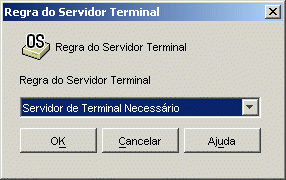
Selecione se você quiser que o aplicativo seja distribuído apenas para servidores de terminal. Selecione se quiser que o aplicativo seja distribuído apenas para servidores que não sejam servidores de terminal.
48.5.2 Página Programar
A página de propriedades Programar está disponível em objetos Aplicativo criados para todos os tipos de aplicativos (simples, AOT/AXT, MSI, da Web e de servidor de terminal).
Essa página de propriedades, ilustrada a seguir, define as datas e os horários em que o aplicativo está disponível aos usuários. O Disparador de Aplicativos somente exibe o ícone do aplicativo durante os horários definidos pela programação.
A programação é aplicável, independentemente de o aplicativo estar ou não instalado. Por exemplo, se um usuário não tiver instalado ainda o aplicativo, este estará disponível para instalação apenas nos horários especificados pela programação. Da mesma forma, se um usuário já tiver instalado o aplicativo, este estará disponível para execução apenas durante os horários programados.
Figura 48-41 Objeto Aplicativo > Guia Disponibilidade > Página Programar
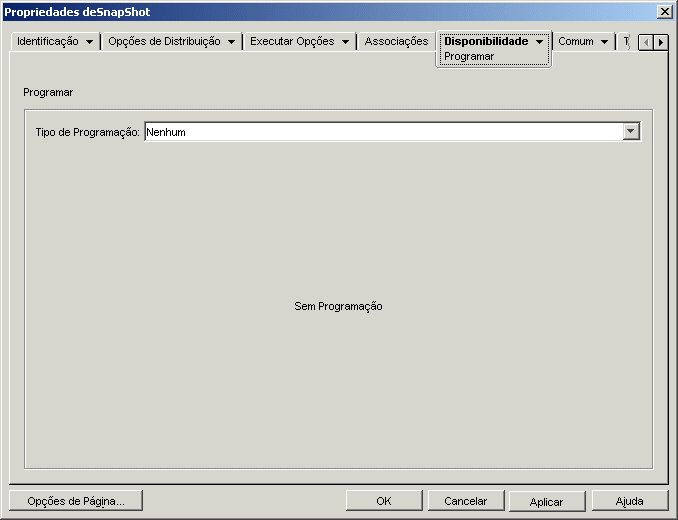
Tipo de Programação
Selecione o tipo de programação que você deseja utilizar. Você pode escolher , , ou.
Nenhum
Utilize essa opção para indicar que não haverá programação. O objeto Aplicativo ficará disponível para um objeto assim que os requisitos de sistema do aplicativo forem estabelecidos ( > página ) e esse aplicativo for associado ao objeto (página ).
Dias Especificados
Utilize essa opção para selecionar datas específicas nas quais você deseja que o objeto Aplicativo fique disponível. Depois de selecionar essa opção, preencha os campos a seguir:
-
Período: a lista Período exibe todas as datas nas quais o objeto Aplicativo está disponível. Para adicionar uma data, clique em , > selecione a data desejada > clique em para mostrá-la na lista. Você não pode selecionar mais de 350 datas específicas.
-
Horário para as datas selecionadas: selecione o horário de início e de término da disponibilidade. Os horários aplicam-se a todas as datas da lista Período.
NOTA:Os horários aumentam em intervalos de cinco minutos, com o primeiro horário de início disponível às 24:00 e o último horário de término às 23:55. Isso significa que sempre há um intervalo de cinco minutos, das 23:55 às 24:00, durante o qual o aplicativo não está disponível. Se desejar que o aplicativo fique disponível o dia inteiro, você precisará usar o tipo de programação . Para obter mais informações, consulte Intervalo de Dias.
-
Duração a partir do início (em minutos.): A opção distribui os horários de acesso dos usuários, de acordo com a quantidade de minutos especificada, de forma que o aplicativo não fique disponível para todos os usuários ao mesmo tempo. Se você perceber que todos os usuários dispararão o aplicativo assim que este estiver disponível e sendo distribuído ou executado na rede, será possível usar essa opção para evitar uma provável sobrecarga da rede.
Por exemplo, se houver um número razoável de usuários para os quais o aplicativo será distribuído (digamos, cerca de 100), será necessário especificar um intervalo de tempo de uma hora (60 minutos) (começando no horário de início programado) para distribuir aleatoriamente o aplicativo: assim todos os usuários terão acesso ao aplicativo por algum tempo durante os primeiros sessenta minutos após o horário de início programado.
Se deseja melhorar substancialmente a carga nos seus servidores causada pela distribuição do aplicativo, ou se você se preocupa com a largura de banda, é possível que você queira fazer essa distribuição aleatoriamente por meio do tempo de disponibilidade. Para distribuir os horários de acesso por todo o período ( e ) durante o período no qual o aplicativo está disponível, use o horário de disponibilidade total especificado a esse aplicativo em termos de minutos. Isso exigirá que você disponibilize o máximo de tempo para cada dia especificado. Se, por exemplo, se um aplicativo estiver configurador para um dia útil típico nos Estados Unidos (9 horas por dia: 8h às 17h), você calculará o tempo total de disponibilidade do aplicativo da seguinte forma:
Número de horas especificadas x 60 minutos por hora = Tempo total de disponibilidade por dia
Usando essa equação, o exemplo acima seria calculado desta forma:
9 x 60 (minutos por hora) = 540 minutos de disponibilidade
Nesse exemplo, quando você digita 540 minutos no campo , o aplicativo é distribuído aleatoriamente durante os 540 minutos que foram disponibilizados naquele dia programado. Observe que esse procedimento talvez não seja adequado para o caso de aplicativos que precisam ser distribuídos de uma forma pontual, como atualizações de antivírus. Observe também que se trata apenas de um exemplo: você pode programar a distribuição para qualquer período de tempo especificado, assim como para qualquer dia da semana.
Lembre-se de que a configuração torna os últimos cinco minutos de um dia não-programável; portanto, você deve considerar esses cinco minutos se a programação do aplicativo terminar às 23:55 desse dia.
Intervalo de Dias
Utilize essa opção de forma a selecionar um período para disponibilizar o aplicativo. Você também pode usar essa opção para disponibilizar aplicativos apenas em determinados dias da semana dentro de um período específico. Depois de selecionar essa opção, preencha os campos a seguir:
-
Período: para definir o intervalo de dias, selecione uma data de início e uma data de término e, em seguida, escolha os dias (de domingo a sábado), de acordo com o período estabelecido em que o aplicativo ficará disponível. Por padrão, todos os dias estão selecionados. Um dia específico está selecionado quando seu botão aparece como pressionado.
-
Horário para o período selecionado: selecione o horário de início e de término da disponibilidade. Essa opção funcionará de forma diferente se o período incluir um dia, vários dias ou todos os sete dias. Se o período incluir de um a seis dias (mas não todos os sete dias), o aplicativo estará disponível entre os horários de início e de término desses dias. Por exemplo, se você disponibilizar o aplicativo na segunda, das 8:00 às 17:00, ele estará disponível durante estas horas. Entretanto, se o período incluir todos os sete dias, os horários serão ignorados e o aplicativo estará disponível todos os dias, 24 horas ao dia.
-
Duração a partir do início (em minutos.): A opção distribui os horários de acesso dos usuários, de acordo com a quantidade de minutos especificada, de forma que o aplicativo não fique disponível para todos os usuários ao mesmo tempo. Se você perceber que todos os usuários dispararão o aplicativo assim que este estiver disponível e sendo distribuído ou executado na rede, será possível usar essa opção para evitar uma provável sobrecarga da rede.
Por exemplo, se houver um número razoável de usuários para os quais o aplicativo será distribuído (digamos, cerca de 100), será necessário especificar um intervalo de tempo de uma hora (60 minutos) (começando no horário de início programado) para distribuir aleatoriamente o aplicativo: assim todos os usuários terão acesso ao aplicativo por algum tempo durante os primeiros sessenta minutos após o horário de início programado.
Se você quiser aliviar a carga nos servidores provocada pela distribuição do aplicativo ou se tiver preocupações referentes à largura de banda, convém distribuir o aplicativo aleatoriamente durante o período de disponibilidade. Para distribuir os horários de acesso dos usuários ao longo do período total ( e ) de disponibilidade do aplicativo, use o horário de disponibilidade total especificado para esse aplicativo em termos de minutos. Se, por exemplo, um aplicativo associado a uma estação de trabalho estiver configurado para um dia inteiro de 24 horas, dividido em três turnos, você pode calcular o tempo total de disponibilidade desse aplicativo da seguinte forma:
Número de dias no período x Tempo de disponibilidade por dia = Tempo total de disponibilidade
Usando essa equação e lembrando-se de converter as horas em minutos, o exemplo acima seria calculado da seguinte forma:
7 (dias) x 24 (horas) = 168 horas de disponibilidade
168 x 60 (minutos por hora) = 10.080 minutos de disponibilidade
Quando você digita 10800 minutos no campo , o aplicativo é distribuído aleatoriamente nesses 10800 minutos durante o qual ele foi disponibilizado. Observe que esse procedimento talvez não seja adequado para o caso de aplicativos que precisam ser distribuídos de uma forma pontual, como atualizações de antivírus.
-
Usar essa programação no GMT para todos os clientes: a programação tem como base o fuso horário da estação de trabalho. Se a rede estiver distribuída em fusos horários diferentes e você programar um aplicativo para ser executado às 13:00, ele será executado às 13:00 de cada fuso horário. É possível selecionar essa opção para que as estações de trabalho executem aplicativos ao mesmo tempo, independentemente dos respectivos fusos horários (por exemplo, 13:00 h em Roma e 4:00 h em Los Angeles).
48.5.3 Página Encerramento
A página de propriedades Encerramento está disponível em objetos Aplicativo criados para todos os tipos de aplicativos (simples, AOT/AXT, MSI, da Web e de servidor de terminal).
Essa página de propriedades, ilustrada a seguir, determina como o Disparador de Aplicativos encerrará o aplicativo se ele deixar de ficar disponível para um usuário que ainda o estava executando. Um aplicativo fica indisponível para um usuário quando:
- Você encerra a associação do usuário.
- A programação de disponibilidade expira.
- As regras de distribuição desse aplicativo são mudadas, e a estação de trabalho do usuário deixa de atender aos novos requisitos.
Figura 48-42 Objeto Aplicativo > Guia Disponibilidade > Página Encerramento
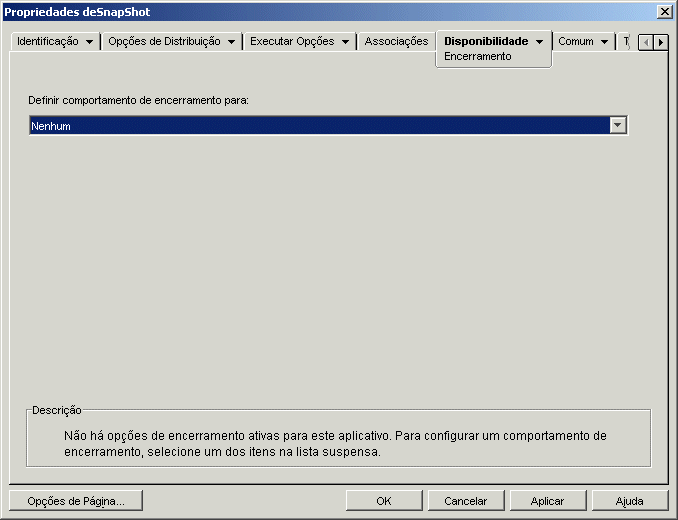
Definir Comportamento de Encerramento para
Selecione o comportamento que você deseja utilizar quando o aplicativo for encerrado.
Nenhum
Selecione essa opção para desabilitar todos os comportamentos de encerramento.
Enviar Mensagem para Fechar o Aplicativo
Essa opção faz com que o Disparador de Aplicativos mostre uma mensagem com instruções para que o usuário feche o aplicativo. A mensagem aparece periodicamente até que o usuário feche o aplicativo.
Na caixa Mensagem Básica de Fechamento, selecione com que freqüência você deseja que o Disparador de Aplicativos mostre a mensagem. A seguinte mensagem padrão será usada, exceto se você clicar no botão Mensagem e definir uma mensagem personalizada:
AVISO! O prazo de acesso a este aplicativo est vencido. Feche o aplicativo para no perder seu trabalho.
Enviar Mensagem para Fechar e Avisar para Gravar os Dados
Essa opção faz com que o Disparador de Aplicativos mostre primeiro uma mensagem com instruções para que o usuário feche o aplicativo. Se o usuário não fechar o aplicativo, o Disparador de Aplicativos enviará uma chamada para o aplicativo instruindo-o a fechar. Se todos os dados estiverem gravados, o aplicativo será fechado imediatamente. Se o usuário não tiver gravado todos os dados, o aplicativo exibirá a caixa de diálogo Gravar para permitir que o usuário grave os dados. Depois que o aplicativo for fechado, os usuários não poderão dispará-lo novamente.
IMPORTANTE:Alguns aplicativos exibem uma caixa de diálogo Gravar que inclui o botão , além dos botões e . O botão interrompe a operação de fechamento e o aplicativo permanece aberto. Se a caixa de diálogo Gravar do aplicativo incluir esse botão e você quiser garantir que o aplicativo seja fechado, utilize a opção , e .
Depois de selecionar essa opção, preencha os campos a seguir:
-
Mensagem de aviso (opcional): selecione a opção se você quiser solicitar que o usuário feche o aplicativo. Em seguida, especifique o número de vezes para exibir a mensagem de aviso, bem como o intervalo entre essas mensagens. A seguinte mensagem padrão será utilizada, a não ser que você clique no botão e defina uma mensagem personalizada:
AVISO! O prazo de acesso a este aplicativo est vencido. Feche o aplicativo para no perder seu trabalho.
-
Mensagem de aviso de fechamento: essa mensagem será exibida se o usuário não fechar o aplicativo depois de receber o número determinado de mensagens de aviso ou se a opção de Mensagem de Aviso não estiver habilitada.
Na caixa Mensagem de Aviso de Fechamento, digite a freqüência com que o usuário deverá receber o aviso para fechar o aplicativo. Se, depois de receber o aviso, o usuário não fechar o aplicativo, o Disparador de Aplicativos tentará fechá-lo. A seguinte mensagem padrão será utilizada, a não ser que você clique no botão e defina uma mensagem personalizada:
AVISO! Venceu o prazo de acesso a este aplicativo. Ele ser fechado dentro de alguns minutos. Grave seu trabalho e saia do aplicativo.
Enviar Mensagem para Fechar, Avisar para Gravar e Forçar o Fechamento
Essa opção faz com que o Disparador de Aplicativos mostre primeiro uma mensagem com instruções para que o usuário feche o aplicativo. Se o usuário não fechar o aplicativo, o Disparador de Aplicativos enviará uma chamada para o aplicativo instruindo-o a fechar. Se todos os dados estiverem gravados, o aplicativo será fechado imediatamente. Se o usuário não tiver gravado todos os dados, o aplicativo exibirá a caixa de diálogo Gravar para permitir que o usuário grave os dados. O aplicativo será fechado independentemente da opção selecionada pelo usuário (, , ).
Depois de selecionar essa opção, preencha os campos a seguir:
-
Mensagem de aviso (opcional): selecione a opção se você quiser solicitar que o usuário feche o aplicativo. Em seguida, especifique o número de vezes para exibir a mensagem de aviso, bem como o intervalo entre esses avisos. A seguinte mensagem padrão será utilizada, a não ser que você clique no botão e defina uma mensagem personalizada:
AVISO! O prazo de acesso a este aplicativo est vencido. Feche o aplicativo para no perder seu trabalho.
-
Mensagem de aviso de fechamento: essa mensagem será exibida se o usuário não fechar o aplicativo depois de receber o número determinado de mensagens de aviso ou se a opção de Mensagem de Aviso não estiver habilitada.
Na caixa Mensagem de Aviso de Fechamento, digite a freqüência com que o usuário deverá receber o aviso para fechar o aplicativo. Se, depois de receber o aviso, o usuário não fechar o aplicativo, o Disparador de Aplicativos tentará fechá-lo. A seguinte mensagem padrão será utilizada, a não ser que você clique no botão e defina uma mensagem personalizada:
AVISO! Venceu o prazo de acesso a este aplicativo. Ele ser fechado dentro de alguns minutos. Grave seu trabalho e saia do aplicativo.
-
Encerramento de aplicativo: essa mensagem será exibida depois que o Disparador de Aplicativos fechar o aplicativo. Se você não quiser utilizar a mensagem de encerramento padrão, clique no botão e defina uma mensagem personalizada. A mensagem padrão é:
O prazo de utilizao deste aplicativo est vencido. Para obter informaes adicionais sobre a operacionalizao, entre em contato com o administrador do sistema.
Enviar Mensagem para Fechar; a Seguir, Forçar Fechamento com Explicação
Essa opção solicita que o usuário feche o aplicativo. Se o usuário não o fizer, o Disparador de Aplicativos fechará o aplicativo automaticamente e exibirá uma mensagem de encerramento.
Depois de selecionar essa opção, preencha os campos a seguir:
-
Mensagem de aviso (opcional): selecione a opção se você quiser solicitar que o usuário feche o aplicativo. Em seguida, especifique o número de vezes para exibir a mensagem de aviso, bem como o intervalo entre esses avisos. Se o usuário não fechar o aplicativo, o Disparador de Aplicativos fechará o aplicativo automaticamente após a última mensagem de aviso. A seguinte mensagem padrão será utilizada, a não ser que você clique no botão e defina uma mensagem personalizada:
AVISO! O prazo de acesso a este aplicativo est vencido. Feche o aplicativo para no perder seu trabalho.
-
Encerramento de aplicativo: essa mensagem será exibida depois que o Disparador de Aplicativos fechar o aplicativo. Se você não quiser utilizar a mensagem de encerramento padrão, clique no botão e defina uma mensagem personalizada. A mensagem padrão é:
O prazo de utilizao deste aplicativo est vencido. Para obter informaes adicionais sobre a operacionalizao, entre em contato com o administrador do sistema.